こんにちは。 wonder boy です。
今回は、アマゾンへの商品出品方法②ということで、
エクセルを使って一括出品をする方法について
解説していきます。
前回は、商品を一つ一つ出品する方法について解説しました。
この方法では、商品を一つ出品するのは便利なのですが、
一度に多くの商品を出品するには手間と時間がかかります。
一度に多くの商品を出品する場合には、エクセルを使って
商品を出品します。
では、実際に解説をしていきます。
アマゾンへのエクセルを使った商品出品方法
まずは出品ファイルのダウンロードを行います。
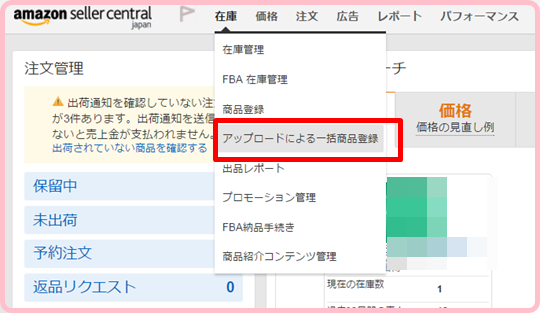
アマゾンセラーセントラルにログインをしていただき、
メニューの在庫からアップロードによる一括商品登録
をクリックします。
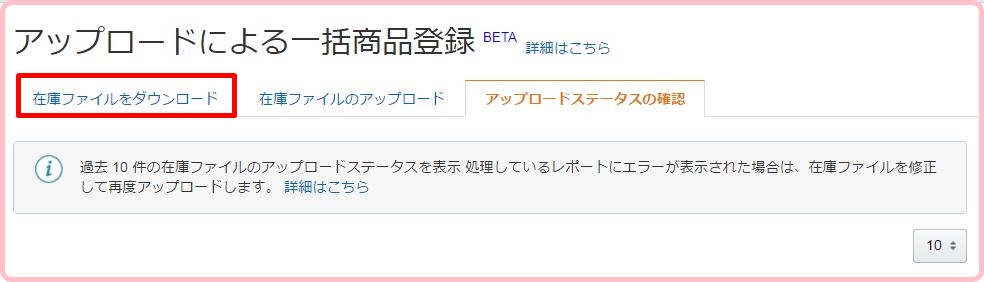
今度は在庫ファイルをダウンロードという箇所をクリックします。
クリックした先のページで下にスクロールしていくと
それぞれのファイルが出てきます。
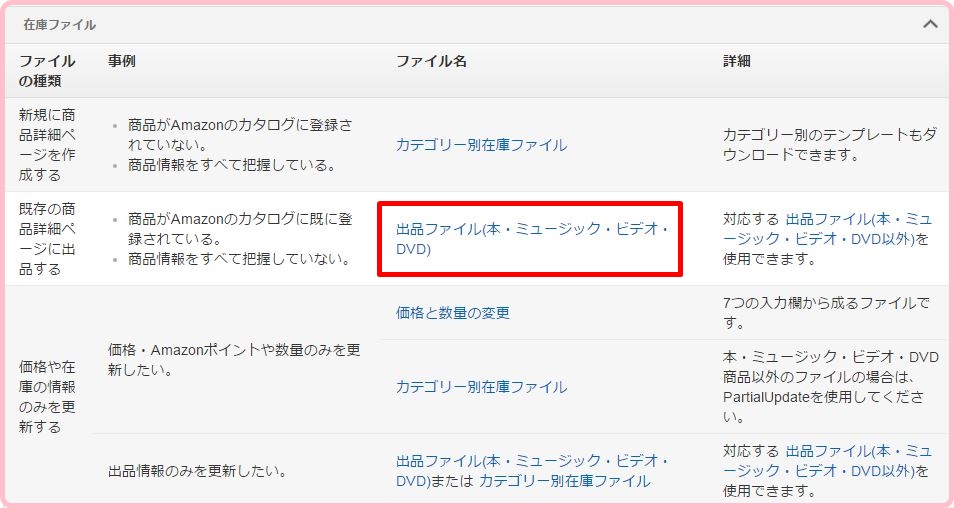
その中の出品ファイル(本・ミュージック・ビデオ・DVD)
と書かれているところをクリックします。
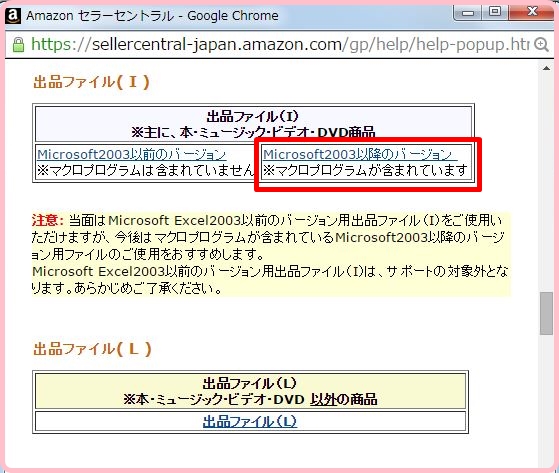
別タブが開きますので、その中にある出品ファイルI、
出品ファイルL、この2つのファイルを基本的には使うことになります。
本やCD,DVDなどの出品には出品ファイルIをそれ以外のモノ
に関しては出品ファイルLを使用していきます。
今回は本を出品するため、出品ファイルIをクリックしてダウンロードします。
ダウンロードが済んだらさっそくエクセルファイルを開きましょう。
エクセルファイルを開いたら、出品する商品の情報を入力していきます。
詳しくは動画を見ていただければわかると思うので、ここでは簡略な説明
に留めたいと思います。
商品コード:本であればISBN、CD,DVDなどであればJANコードを入力します。
商品のコードのタイプ:本なら2、その他は4になります。
販売価格:その商品を売りたい値段を入力
商品のコンディション:データ定義をご覧になって状態にあった数字を選択してください。(!~4は中古、11は新品)
在庫数:出品する商品の数ですが、特に入力の必要はありません。
登録/削除:これから出品する場合はaを選択
商品メモ:商品のコンディション状態を詳しく記載します
フルフィルメントセンターID:Amazon_JP を選択
続けて出品する商品がある場合は、同様に入力をしていきます。
ファイル保存時の注意
入力が済んだらファイルを保存してきます。
保存する時の注意事項として
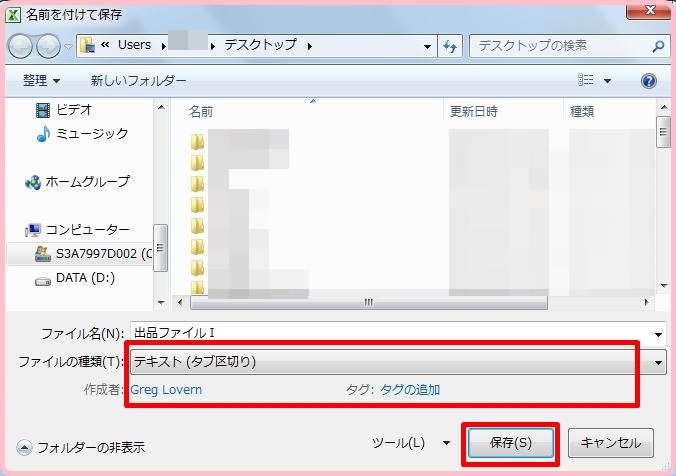
画像のようにテキストファイル(タブ区切り)で保存するように
してください。
ファイルが作成できたら、アップロードしてきます。
テキストファイルのアップロード
アマゾンセラーセントラルにログインしていただき、
在庫⇒アップロードによる一括商品登録をクリックします。
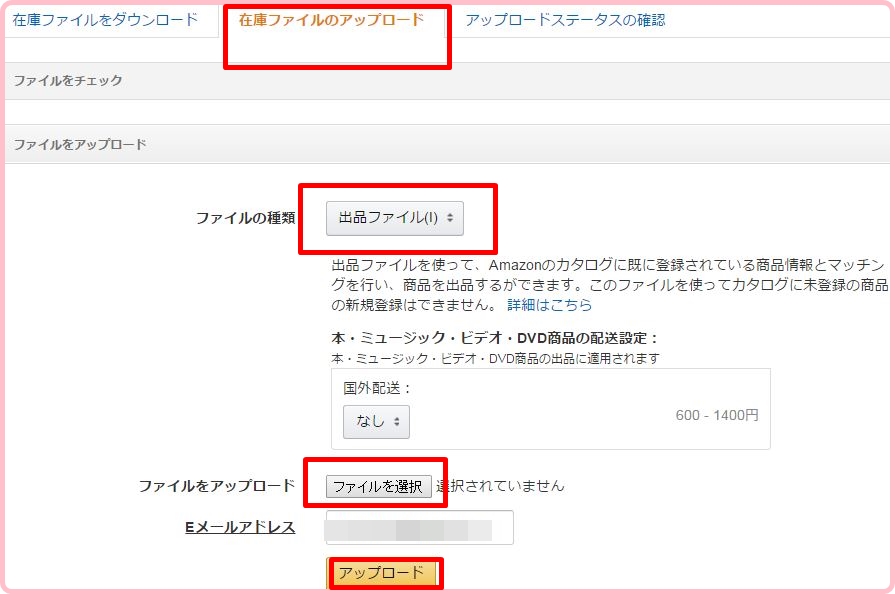
在庫ファイルのアップロードを選択し、
ファイルの種類を正しいモノを選んでください。
アップロードしたいファイルを選択し、
アップロードをクリックします。
数分経つとファイルがアップロードされます。
次は納品作業に移っていきます。






コメントを残す